Chưa có sản phẩm trong giỏ hàng.
Chào mừng bạn đến với thế giới công nghệ đa năng! Bạn có bao giờ tự hỏi làm thế nào để chuẩn bị cho những tình huống khẩn cấp khi máy tính gặp sự cố? Hay làm thế nào để cài đặt nhiều hệ điều hành trên cùng một thiết bị một cách dễ dàng? Câu trả lời nằm ở USB Boot đa năng. Và hôm nay, Phan Rang Soft (phanrangsoft.com) sẽ hướng dẫn bạn từng bước để tạo ra một công cụ mạnh mẽ như vậy.
Tóm tắt nội dung
Tại Sao Bạn Cần USB Boot Đa Năng?
Trong thời đại số hóa, việc sở hữu một USB Boot đa năng không chỉ là một tiện ích, mà còn là một giải pháp cứu cánh trong nhiều trường hợp:
- Cứu hộ hệ thống: Khi máy tính của bạn không khởi động được, USB Boot sẽ giúp bạn truy cập vào môi trường phục hồi, chạy các công cụ chẩn đoán và sửa chữa lỗi.
- Cài đặt hệ điều hành: Bạn có thể cài đặt Windows, Linux hoặc bất kỳ hệ điều hành nào khác một cách nhanh chóng và dễ dàng từ USB Boot. Xem thêm nhiều hướng dẫn cài đặt hệ điều hành tại Phan Rang Soft.
- Chạy các công cụ tiện ích: Nhiều công cụ như kiểm tra phần cứng, sao lưu dữ liệu, quét virus có thể được tích hợp vào USB Boot, giúp bạn giải quyết các vấn đề một cách hiệu quả.
- Tiết kiệm không gian: Thay vì phải mang theo nhiều USB khác nhau cho từng mục đích, bạn chỉ cần một USB Boot đa năng duy nhất.
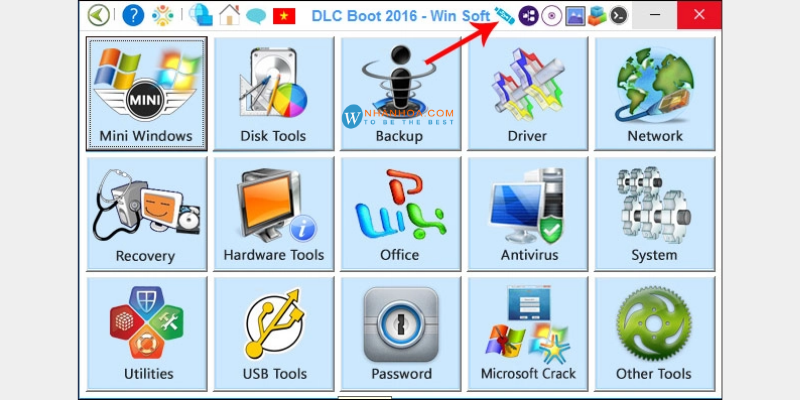
Công Cụ Cần Thiết Để Tạo USB Boot Đa Năng
Trước khi bắt đầu, hãy đảm bảo bạn đã chuẩn bị đầy đủ những công cụ sau:
- USB: Chọn một chiếc USB có dung lượng từ 8GB trở lên. USB 3.0 sẽ giúp quá trình tạo và sử dụng nhanh hơn.
- Phần mềm tạo USB Boot: Có rất nhiều phần mềm hỗ trợ tạo USB Boot đa năng, trong bài viết này, chúng tôi sẽ giới thiệu một số lựa chọn phổ biến.
- File ISO hệ điều hành và công cụ: Tải về các file ISO của hệ điều hành (Windows, Linux, …) và các công cụ bạn muốn tích hợp vào USB Boot.
- Kết nối Internet ổn định: Để tải phần mềm và file ISO một cách nhanh chóng.
Các Phần Mềm Tạo USB Boot Đa Năng Phổ Biến
Có rất nhiều phần mềm giúp bạn tạo USB Boot đa năng, mỗi phần mềm đều có ưu và nhược điểm riêng. Dưới đây là một số lựa chọn được nhiều người tin dùng:
- Ventoy: Đây là một lựa chọn hàng đầu nhờ khả năng tạo USB Boot cực kỳ đơn giản. Bạn chỉ cần copy các file ISO vào USB, Ventoy sẽ tự động nhận diện và cho phép bạn lựa chọn boot vào hệ điều hành hoặc công cụ mong muốn.
- Rufus: Một công cụ nhỏ gọn, dễ sử dụng và mạnh mẽ. Rufus cho phép bạn tạo USB Boot từ file ISO một cách nhanh chóng và hỗ trợ nhiều chuẩn boot khác nhau (MBR, GPT, UEFI).
- YUMI (Your Universal Multiboot Installer): YUMI là một phần mềm miễn phí, cho phép bạn tạo USB Boot với nhiều hệ điều hành và công cụ khác nhau. Giao diện trực quan giúp người dùng dễ dàng lựa chọn và cài đặt.
- Easy2Boot: Một lựa chọn mạnh mẽ và linh hoạt, phù hợp với những người dùng có kinh nghiệm. Easy2Boot hỗ trợ nhiều tính năng nâng cao, cho phép bạn tùy chỉnh menu boot và thêm các công cụ một cách dễ dàng.
Hướng Dẫn Chi Tiết Tạo USB Boot Đa Năng Bằng Ventoy
Trong hướng dẫn này, chúng tôi sẽ sử dụng Ventoy để tạo USB Boot đa năng. Ventoy là một lựa chọn tuyệt vời cho người mới bắt đầu nhờ sự đơn giản và hiệu quả của nó.
- Tải Ventoy: Truy cập trang web chính thức của Ventoy (https://www.ventoy.net/) và tải phiên bản phù hợp với hệ điều hành của bạn.
- Giải nén file Ventoy: Giải nén file vừa tải về vào một thư mục bất kỳ trên máy tính.
- Kết nối USB: Cắm USB vào máy tính. Hãy nhớ sao lưu dữ liệu quan trọng trên USB trước khi tiếp tục, vì quá trình này sẽ xóa toàn bộ dữ liệu trên USB.
- Chạy Ventoy2Disk.exe: Tìm và chạy file Ventoy2Disk.exe trong thư mục đã giải nén.
- Chọn USB: Chọn đúng USB của bạn trong danh sách các thiết bị.
- Cài đặt Ventoy: Nhấn nút “Install” để cài đặt Ventoy lên USB. Chờ đợi quá trình hoàn tất.
- Copy file ISO vào USB: Sau khi cài đặt Ventoy thành công, bạn chỉ cần copy các file ISO của hệ điều hành và công cụ vào USB. Ventoy sẽ tự động nhận diện và hiển thị chúng trong menu boot.
- Khởi động lại máy tính và boot từ USB: Khởi động lại máy tính và truy cập vào menu boot (thường bằng cách nhấn các phím Delete, F2, F12, Esc,… tùy thuộc vào nhà sản xuất). Chọn boot từ USB.
- Chọn hệ điều hành hoặc công cụ: Ventoy sẽ hiển thị một menu boot với danh sách các file ISO bạn đã copy vào USB. Chọn hệ điều hành hoặc công cụ bạn muốn sử dụng và nhấn Enter.
Mẹo Và Lưu Ý Khi Tạo USB Boot Đa Năng
Để quá trình tạo và sử dụng USB Boot đa năng diễn ra suôn sẻ, hãy lưu ý những điều sau:
- Kiểm tra tính tương thích: Đảm bảo các file ISO bạn sử dụng tương thích với phần cứng của máy tính.
- Sử dụng USB chất lượng: Một chiếc USB chất lượng sẽ giúp quá trình boot và cài đặt diễn ra nhanh chóng và ổn định hơn.
- Cập nhật phần mềm: Luôn cập nhật phiên bản mới nhất của phần mềm tạo USB Boot để tận hưởng những tính năng mới và sửa lỗi.
- Sao lưu dữ liệu quan trọng: Trước khi thực hiện bất kỳ thay đổi nào trên hệ thống, hãy sao lưu dữ liệu quan trọng để tránh mất mát.
- Tìm hiểu về chuẩn boot: Nếu bạn gặp khó khăn trong quá trình boot, hãy tìm hiểu về chuẩn boot của máy tính (MBR, GPT, UEFI) và cấu hình cho phù hợp.
Khắc Phục Sự Cố Thường Gặp Khi Tạo USB Boot Đa Năng
Mặc dù quá trình tạo USB Boot đa năng khá đơn giản, nhưng đôi khi bạn có thể gặp phải một số sự cố. Dưới đây là một số vấn đề thường gặp và cách khắc phục:
- USB không nhận diện: Kiểm tra kết nối USB, thử cắm vào một cổng khác, hoặc cài đặt lại driver USB.
- Không boot được từ USB: Kiểm tra thứ tự boot trong BIOS/UEFI, đảm bảo USB được ưu tiên boot trước ổ cứng.
- Lỗi khi cài đặt hệ điều hành: Kiểm tra tính toàn vẹn của file ISO, đảm bảo file không bị lỗi hoặc hỏng.
- Phần mềm báo lỗi: Tìm kiếm thông tin về mã lỗi trên Internet, hoặc thử sử dụng một phần mềm tạo USB Boot khác.
Hy vọng với hướng dẫn chi tiết này từ Phan Rang Soft, bạn đã có thể tự tạo cho mình một chiếc USB Boot đa năng mạnh mẽ và tiện dụng. Hãy nhớ rằng, việc thực hành thường xuyên sẽ giúp bạn nắm vững kiến thức và kỹ năng cần thiết. Chúc bạn thành công!
Nếu bạn có bất kỳ câu hỏi hoặc cần hỗ trợ thêm, đừng ngần ngại liên hệ với chúng tôi:
Thông tin liên hệ Phan Rang Soft:
Hotline: 0865.427.637
Zalo: https://zalo.me/0865427637
Email: phanrangninhthuansoft@gmail.com
Pinterest: https://in.pinterest.com/phanrangsoftvn/
Facebook: https://www.facebook.com/phanrangsoft/
Website: https://phanrangsoft.com/
